Các giải pháp xử lý tình trạng máy hết dung lượng iCloud tại nhà hiệu quả

Nội dung
iCloud là một gói dịch vụ lưu trữ trên đám mây miễn phí của “Nhà Táo” nhằm đồng bộ hóa dữ liệu ở iPhone, iPad, MacOS, iPod touch. Và đến một lúc nào đó người dùng sẽ bắt gặp tình trạng bộ nhớ iCloud đã đầy. Khi gặp phải tình trạng này khá nhiều người dùng cảm thấy hoang mang và tìm cách xử lý. Thấu hiểu điều này, 24h sẽ hướng dẫn người dùng cách khắc phục tình trạng hết dung lượng iCloud hiệu quả nhất.

Tìm hiểu nguyên nhân khiến cho iCloud bị đầy dung lượng
Theo mặc định Apple sẽ cung cấp cho người dùng 5GB để thực hiện lưu trữ và động bộ các thông tin của mình trên thiết bị như tin nhắn, mail, danh bạ, dữ liệu ứng dụng, hình ảnh hay ghi chú… Tất nhiên với 5GB thì không thể nào đủ cả vì vậy người dùng cần can thiệp vào và loại bỏ một vài dữ liệu út sử dụng đến.
Trên điện thoại iPhone hoặc iPad người dùng cần truy cập vào ứng dụng Cài đặt >> Nhấn vào ID Apple, iCloud >> Chọn iCloud >> Nhấn chọn Quản lý dung lượng. Lúc này tất cả các thông tin về dung lượng iCloud sẽ được liệt kê vô cùng chi tiết, từ đó người dùng có thể biết được ứng dụng nào đang chiếm nhiều dung lượng nhất.
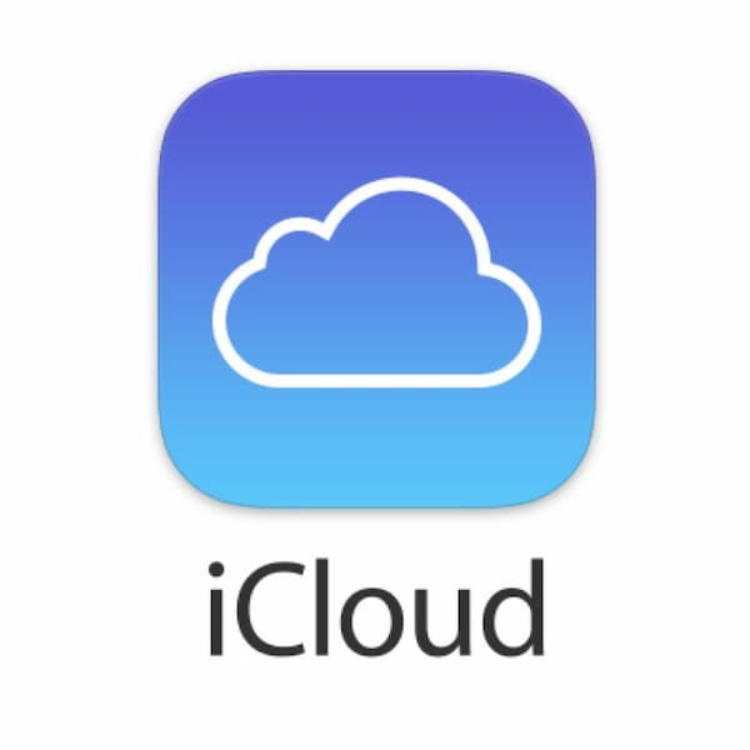
Cách khắc phục sự cố hết dung lượng iCloud
Hãy giải phóng dung lượng trên iCloud
Dung lượng mà Apple cung cấp miễn phí là hữu hạn, chỉ có 5GB nên cách nhanh chóng nhất để xử lý tình trạng hết dung lượng iCloud là giải phóng dung lượng để có thêm bộ nhớ lưu trữ.
Tuy nhiên, trước khi thực hiện các cách giải phóng dung lượng người dùng cần phải lưu ý một số vấn đề sau:
- Những dữ liệu xóa khỏi iCloud không thể khôi phục được, do đó người dùng nên cân nhắc chỉ xóa những dữ liệu không thật sự cần thiết.
- Người dùng không thể truy cập dữ liệu từ thiết bị khác có cùng Apple ID sau khi xóa hình ảnh khỏi iCloud.
- Nếu dữ liệu cần xóa chỉ có trên iCloud mà không được lưu ở iPhone và người dùng không muốn mất dữ liệu đó hoàn toàn thì nên tải chúng về tại iCloud.com trước khi tắt tính năng sao lưu hoặc xóa.
Để truy cập vào iCloud người dùng mở Cài đặt >> nhấn vào Apple ID của người dùng >> Chọn mục iCloud. (Nếu chưa đăng nhập sẵn thì hãy nhập iCloud và mật khẩu rồi tiếp tục các bước sau)
Cách 1: Xóa dữ liệu của các ứng dụng không thực sự cần thiết
Tại mục Quản lý dung lượng sẽ bao gồm danh sách các ứng dụng có trong máy, người dùng hãy chọn ứng dụng không thật sự cần thiết và xóa dữ liệu của chúng. Ngoài ra, dung lượng tại Sao lưu cũng được bao gồm dữ liệu từ điện thoại iPhone hiện tại và những bản sao lưu từ các thiết bị trước đó và người dùng có thể vào đó để kiểm tra, xóa dũ liệu không sử dụng nữa.
- Bước 1: Tại giao diện iCloud, người dùng nhấn chọn Quản lý dung lượng >> chọn Các bản sao lưu.
.jpg)
- Bước 2: Chọn thiết bị mà người dùng muốn tắt tính năng sao lưu trên từng ứng dụng hoặc Xóa bản sao lưu để xóa tất cả.
Cách 2: Tắt hình ảnh iCloud
Hình ảnh chính là dữ liệu chiếm nhiều dung lượng iCloud nhất. Người dùng có thể thực hiện vô hiệu hóa sao lưu ảnh từ thư viện để khắc phục tình trạng hết dung lượng iCloud bằng cách tại giao diện của iCloud người dùng nhấn chọn Ảnh >> Nhấn vào Tắt và xóa ảnh iCloud.
Cách 3: Giải phóng bộ nhớ cho iCloud
iCloud Drive là nơi người dùng lưu trữ tài liệu, ghi chú, các tệp tải về… Sau một thời gian dài sử dụng thì người dùng nên dọn dẹp chúng để tạo không gian lưu trữ mới.
Trong giao diện của iCloud người dùng chọn Quản lý dung lượng >> Nhấn vào iCloud Drive. Giao diện iCloud Drive sẽ bao gồm tất cả những tệp đang được lưu trữ. Nếu người dùng thấy một nội dung nào đã cũ hoặc không cần thiết, thì hãy vuốt sang trái tệp đó và nhấn vào Xóa để loại bỏ đi.
Sao lưu mọi dữ liệu vào Google Drive
Ngoài iCloud, người dùng có thể sử dụng sự hỗ trợ từ bên thứ ba như Google Drive để sao lưu các dữ liệu của mình. So với 5GB miễn phí mà Apple cung cấp trên iCloud thì tại Google Drive người dùng có đến 15GB miễn phí trên mỗi tài khoản của Google, từ đó có thể tha hồ lưu trữ dữ liệu.
Những tiện ích sao lưu dữ liệu trên Google Drive bao gồm:
- Google Photos dùng để sao lưu ảnh, video.
- Google Contacts dùng để sao lưu danh bạ.
- Google Calendar để sao lưu lịch.
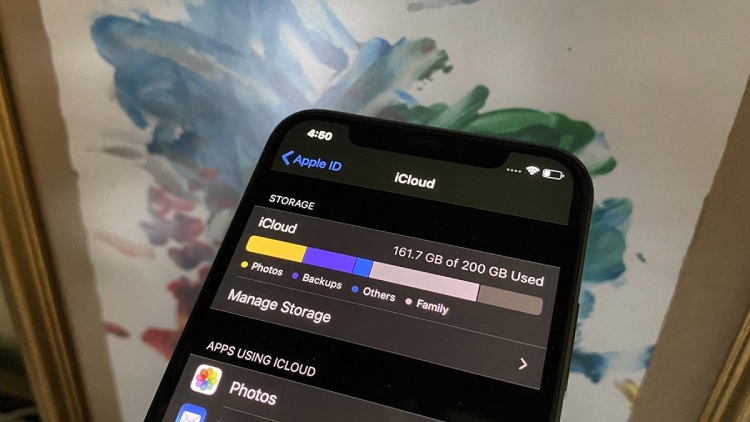
Nếu điện thoại iPhone của người dùng chưa cài đặt Google Drive, thì người dùng có thể tải về. Và trước khi sao lưu, người dùng cần đảm bảo:
- Điện thoại của người dùng đã được kết nối với 3G hoặc Wi-Fi.
- Nếu người dùng sao lưu nhiều lần cho một ảnh thì chỉ hình ảnh mới nhất được sao lưu. Đối với danh bạ, lịch, thì bản sao lưu sau cũng sẽ được ghi chèn lên bản sao lưu trước.
- Trường hợp những hình ảnh được xếp thành album trong thiết bị thì album đó sẽ không thể sao lưu sang Google Photos.
- Danh bạ, lịch, từ những dịch vụ như Facebook hay Exchange sẽ không thể sao lưu.
Bước 1: Để sao lưu người dùng cần mở ứng dụng Google Drive >> tiếp theo nhấn Trình đơn (biểu tượng có 3 dấu gạch ngang) >> Chọn mục Cài đặt.
Bước 2: Tại giao diện Cài đặt người dùng chọn Sao lưu >> Nhấn vào Bắt đầu sao lưu.
Bước 3: Trong giao diện Sao lưu, người dùng cũng có thể tắt hoặc bật những tiện ích để lựa chọn dữ liệu cần sao lưu trước khi chọn Bắt đầu sao lưu.
Nâng cấp dung lượng cho iCloud bằng cách mua thêm
Nếu như đã thực hiện hết những để tránh thông báo đầy bộ nhớ hay hết dung lượng iCLoud phiền toái từ thiết nhưng vẫn không hiệu quả. người dùng có thể bỏ ra từ 19.000đ mỗi tháng (chi phí sẽ thay đổi theo thời gian) để mua về bộ nhớ một khổng lồ 50GB/tháng từ iCloud.
Việc sử dụng bộ nhớ iCloud sẽ giúp người dùng dễ dàng và tiện lợi trong việc sao lưu dữ liệu ở ID Apple của mình, nhằm đề phòng trường hợp mất mát dữ liệu hoặc các vấn đề xấu như mất điện thoại hay chuyển đổi sang iPhone mới…
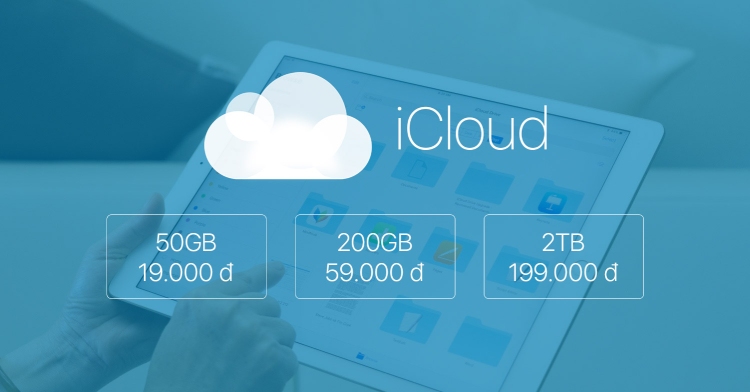
Bước 1: Để mua có thể thêm dung lượng iCloud người dùng vào giao diện iCloud >> chọn Quản lý dung lượng.
Bước 2: Tiếp theo, người dùng chọn Nâng cấp dung lượng >> Chọn gói nâng cấp thích hợp và nhấn Mua.
Bước 3: Sau đó màn hình thanh toán hiện ra, người dùng chọn Đăng ký để thực hiện xác nhận thanh toán. Người dùng có thể thanh toán thông qua thẻ tín dụng/ Mastercard/ghi nợ Visa hoặc ví Momo.
Như vậy tình trạng hết dung lượng iCloud đã được xử lý nhanh chóng thông qua những giải pháp đề cập ở trên. Nếu như bạn không thể xử lý được tình trạng này thì có thể liên hệ với Bệnh Viện Điện Thoại, Laptop 24h qua 1900.0213 để được hỗ trợ nhé.
Bài liên quan
Friday, 02/01/2026
Bài viết tổng hợp và phân tích các loại màn hình điện thoại tốt nhất hiện nay như LCD, OLED, AMOLED và Retina. Nội dung...
Tuesday, 30/12/2025
Đừng bỏ lỡ chương trình Sửa máy đón Tết - Có 24h lo hết! với những ưu đãi vô cùng hấp dẫn tại Bệnh Viện Điện Thoại,...
Tuesday, 30/12/2025
Monday, 22/12/2025
Sạc ngược không dây trên iPhone, mặc dù chưa được Apple công nhận công khai, nhưng từ dòng iPhone 12 trở lên đã hỗ trợ...











 Sửa Điện Thoại
Sửa Điện Thoại

















Hỗ trợ hỏi đáp 24/7 ( 0 bình luận )
Xem thêm
Thu gọn